Pantalla Panel remoto
Navegación: Para mostrar esta pantalla, haga clic en cada área en Estado en la pantalla Estado de la operación de la impresora.
Muestra siguiente información para la impresora seleccionada en la pantalla Estado de la operación de la impresora.
-
Estado actual de información de errores y advertencias
-
Estado de la operación correspondiente a ese día
-
Volumen total de impresión por horas correspondiente al día anterior y al día actual, así como el estado de la impresora por horas correspondiente al día actual
-
Niveles de tinta y niveles de consumibles
Algunas impresoras no pueden registrar el historial de impresión. Por lo tanto, es posible que no se muestren las áreas basadas en el historial de impresión de la impresora, como resultados operativos, gráficos e informes. Además, es posible que los valores no se reflejen en los resultados operativos y los informes de todas las impresoras.

|
Elemento |
Descripción |
||
|---|---|---|---|
|
A |
Rutas de navegación |
Muestra la ruta desde la pantalla de inicio del portal a la pantalla mostrada. |
|
|
B |
Título |
Muestra el título de la pantalla. |
|
|
C |
Unidad |
Seleccione la unidad que desea mostrar, como gráficos y datos estadísticos. |
|
|
D |
Visualización de la fecha y la hora |
Muestra la hora actual. |
|
|
E |
Información de la impresora |
Muestra el estado de la impresora seleccionada, la información de errores y advertencias y otros detalles. |
|
|
F |
Resultado de la impresión |
Estado de la operación |
Muestra la información de funcionamiento correspondiente a ese día. |
|
G |
Área total de impresión/Transición del estado de la operación |
Muestra el volumen total de impresión por horas correspondiente al día anterior y al día actual, así como el estado de la impresora por horas correspondiente al día actual. |
|
|
H |
Resultado de la operación de la impresora |
Haga clic para abrir la pantalla Detalles del informe de la impresora. |
|
|
I |
Estado |
Consumibles restantes |
Muestra los niveles de tinta y los niveles de consumibles. |
La información que se muestra se actualiza con los siguientes tiempos.
-
Cada 15 segundos: D. Información de la impresora, I. Consumibles restantes
-
Cada 5 minutos: E. Estado de la operación, G. Área total de impresión/Transición del estado de la operación
-
La información se actualiza a partir del momento en el que se inicia el Monitor de producción.
-
Cuando el Monitor de producción se ejecuta en varias ventanas, se pueden mostrar diferentes valores en función de la diferencia del tiempo de actualización de cada ventana.
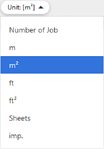
Puede seleccionar la unidad que desea mostrar en el gráfico. Haga clic en esta opción y seleccione la unidad que desee utilizar del menú desplegable.
-
Número de trabajos: establezca el número de trabajos de impresión enviado desde la impresora como la unidad.
-
m: establezca la longitud (m) del papel utilizado en el trabajo de impresión como la unidad.
-
m²: establezca el área (m²) del papel utilizado en el trabajo de impresión como la unidad.
-
ft: establezca la longitud (ft) del papel utilizado en el trabajo de impresión como la unidad.
-
ft²: establezca el área (ft²) del papel utilizado en el trabajo de impresión como la unidad.
-
Hojas: establezca el número (Hojas) del papel utilizado en el trabajo de impresión como la unidad.
-
imp.: permite ver el trabajo de impresión real.
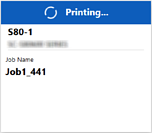
Puede ver un resumen del estado de la impresora seleccionada.
|
Elemento |
Descripción |
|---|---|
|
Estado |
|
|
Nombre de la impresora |
Muestra el número de serie o el nombre registrado de la impresora. Si desea cambiar el nombre de la impresora, haga clic en |
|
Información de la impresora |
|
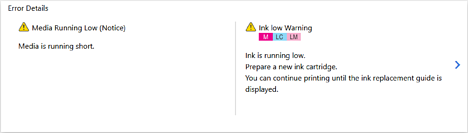
Puede comprobar los detalles de errores y advertencias.
Dependiendo del tamaño de la pantalla, " " puede mostrarse cuando hay varios elementos de información. Haga clic en "
" puede mostrarse cuando hay varios elementos de información. Haga clic en " " para desplazar la pantalla hacia un lado para ver la información oculta.
" para desplazar la pantalla hacia un lado para ver la información oculta.
No se muestra si no hay errores o advertencias.
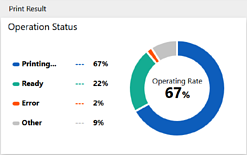
El estado de funcionamiento se muestra como un gráfico de anillos.
-
Imprimiendo: imprimiendo o cancelando un trabajo de impresión.
-
Preparada: esperando para imprimir (incluye las impresoras en modo de reposo).
-
Error: se ha producido un error normal, como, por ejemplo, que se ha agotado la tinta o el papel, o un error grave.
-
Otros: otros estados, como el mantenimiento.
Tasa de operación: el gráfico de anillos muestra el porcentaje que la impresora ha impreso. Muestra el rendimiento cuando imp. está establecido como Unidad.
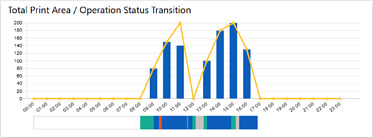
Puede comprobar el volumen de impresión de la impresora seleccionada correspondiente al día anterior y l día actual por hora.
-
Gráfico de barras: muestra el volumen de impresión impreso correspondiente a ese día.
-
Gráfico de líneas: muestra el volumen de impresión impreso correspondiente al día anterior.
-
Gráfico de barras horizontales: muestra el estado de la impresora para cada trabajo correspondiente al día actual. La leyenda es la misma que la de “F. Estado de la operación”.
Los ejes vertical y horizontal tienen el siguiente significado.
-
Eje vertical: la unidad que estableció en Unidad.
-
Eje horizontal: 1 hora. El extremo izquierdo es 0 y el derecho 23.
Pase el cursor sobre cada barra del gráfico de barras o  en el gráfico de líneas para comprobar la cantidad de impresión en el momento mostrado.
en el gráfico de líneas para comprobar la cantidad de impresión en el momento mostrado.
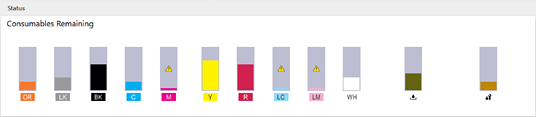
Puede comprobar los niveles de tinta y los niveles de consumibles restantes.
El número de pantallas y el orden de visualización varían en función de la impresora. Asimismo, dependiendo de la impresora, es posible que no se muestre.
|
Elemento |
Iconos |
Descripción |
|---|---|---|
|
Niveles de tinta |
 |
Se muestra en los cartuchos de tinta cuando queda poca tinta o está prácticamente agotada. |
 |
Se muestra en los cartuchos de tinta que no tienen tinta o que no se pueden reconocer. |
|
 Comprobación en segundo plano |
Se muestran los cartuchos de tinta que están sin confirmar o para cartuchos que tienen las tapas de tinta abiertas. |
|
|
Color de la tinta |
La abreviatura del color de tinta y el color aproximado se muestran debajo del icono del cartucho de tinta. |
|
|
Consumibles restantes |
 |
Se muestra en los consumibles que están llegando al final de su vida útil de servicio. |
 |
Se muestra en los consumibles que están al final de su vida útil de servicio. |
|
 |
Representa botellas de tinta de desecho y cajas de mantenimiento. |
|
 |
Representa la unidad limpiacabezales. |
|
|
Juego de tintas |
Para las impresoras que pueden cambiar la combinación de tintas, muestra el nombre del juego de tintas para la tinta instalada y la fecha y hora últimas en las que se actualizó la información. Puede tardar algún tiempo en reflejar la fecha y hora actualizadas. Si no hay un nombre de juego de tintas, se muestran el número del juego de tintas y el tipo de tinta. Si no se pudo obtener la información, se muestra "-----". |
|
 >
>